在日常办公中,使用wps进行文档编辑时,常常会遇到对编号进行自定义的需求。那么,wps编号1怎么自定义呢?下面就为大家详细介绍。
一、选中需要设置编号的段落
首先,打开wps文档,找到你想要自定义编号的段落。可以通过鼠标拖动的方式,选中一个或多个段落。
二、进入编号设置界面
选中段落之后,点击“开始”选项卡。在“段落”功能区中,找到“编号”按钮,点击其下拉箭头,会出现多种编号样式。此时,你会看到编号1所在的默认样式。
三、自定义编号格式
若想自定义编号1的格式,点击下拉菜单中的“自定义编号”选项。在弹出的“自定义编号列表”对话框中,你可以对编号的样式、字体、颜色、对齐方式等进行个性化设置。
比如,你可以将编号1的字体改为你喜欢的字体,如宋体、黑体等;颜色也可以根据文档整体风格进行选择,让编号更加醒目;对齐方式方面,你可以选择左对齐、居中对齐或右对齐,以满足不同的排版需求。
四、设置编号的起始值
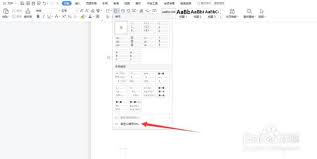
除了格式设置,你还可以调整编号的起始值。如果你的文档编号不是从1开始,而是从其他数字开始,比如3或5等,只需在“起始编号”框中输入相应的数字即可。这样,后续的编号会按照你设置的起始值依次递增。
五、应用编号到其他段落
设置好编号1的自定义格式后,如果你希望将同样的编号格式应用到其他段落,可以先选中已经设置好的段落,然后点击“格式刷”按钮。接着,用鼠标拖动选中需要应用该编号格式的段落,这样这些段落就会自动采用与编号1相同的自定义格式了。
通过以上步骤,你就能轻松自定义wps中的编号1,让文档的编号设置更加符合你的需求,使文档排版更加规范、美观。无论是制作报告、论文还是其他类型的文档,合理运用编号自定义功能都能提升工作效率和文档质量。快来试试吧!
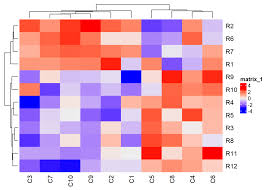
在当今的科技领域,人工智能模型不断涌现,claude和deepseek便是其中备受瞩目的两款。深入了解它们之间的相关性,并通过直观的方式展现,对于研究者和从业者都具有重要意义。“星号”标记热图作为一种有效的可视化工具,能清晰呈现数据间的关联。二、claude与

在java开发中,有时候我们需要修改项目中的包名。eclipse作为一款常用的java开发工具,提供了简单便捷的方法来实现这一操作。下面就为大家详细介绍eclipse修改包名的方法。一、选中要修改包名的项目首先,打开eclipse,找到你想要修改包名的项目。确
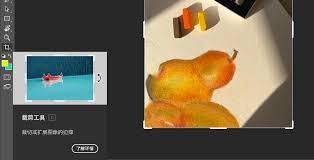
在处理图片时,裁剪掉不要的部分是一项常用且重要的操作。无论是让画面更聚焦主体,还是调整构图以达到理想效果,ps都能帮我们轻松实现。首先,打开ps软件并导入需要裁剪的图片。在工具栏中找到“裁剪工具”,点击它即可激活裁剪功能。选择裁剪方式ps提供了多种裁剪方式。标

wps办公软件为我们提供了便捷的办公体验,但有时自动备份功能可能会带来一些不便。以下将从多个维度介绍如何禁止wps自动备份。一、自动备份的作用与影响wps的自动备份功能旨在防止数据丢失,当文档意外关闭或出现故障时,能让我们快速恢复到之前的状态。然而,频繁的自动

在茫茫人海中寻觅那个对的人,是许多人心中美好的期待。而deepseek就像是一把神奇的钥匙,能为你打开脱单的大门。下面就来看看这些超实用的脱单技巧吧!打造魅力个人资料在deepseek上,精心打造的个人资料是吸引他人的第一步。上传一张阳光自信的照片,展现你的独
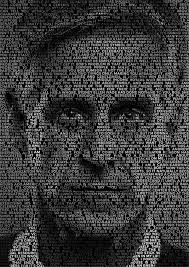
在photoshop中制作文字人像效果,能为图像增添独特魅力。下面就来详细介绍其制作方法。准备素材首先要准备好一张清晰的人像照片以及你想要使用的文字内容。确保文字的字体、大小和风格符合最终效果的设想。导入图像打开photoshop,导入人像照片到新建文档中。可